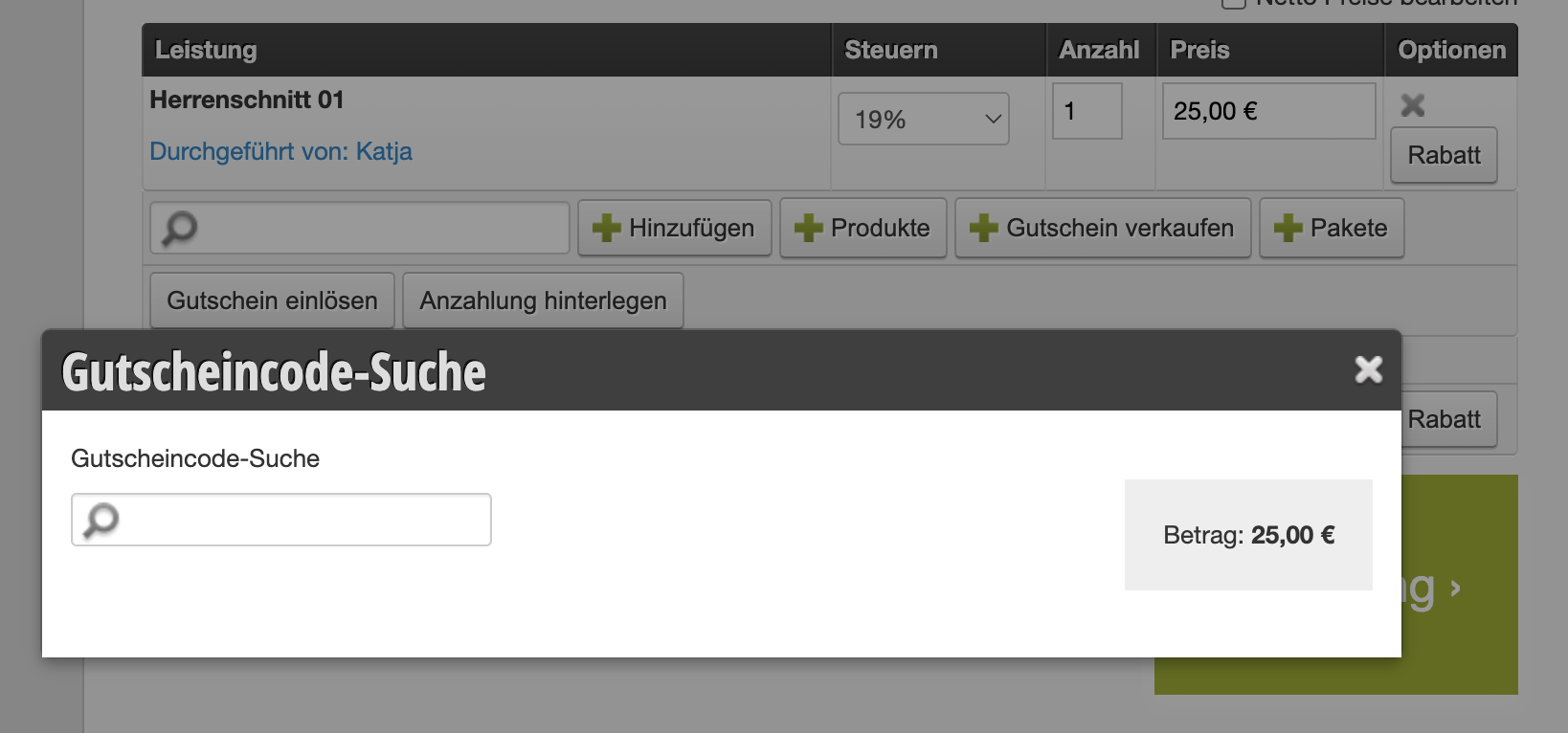Wenn Sie Gutscheinkarten anbieten, auf denen bereits ein Barcode aufgedruckt ist und welche beim Gutscheinkauf aufgeladen werden sollen, können Sie diese Karten mit den in Belbo verkauften Gutscheinen verknüpfen. Bei der Einlösung kann die Karte gescannt werden, um den eingelösten Betrag vom Guthaben abzuziehen.

Kunststoffkarten mit aufgedruckten individuellen Barcodes können Sie von Druckereien oder im Internet beziehen. Wir empfehlen unseren Partner Krämer Consulting & Conversion.
Kartenverknüpfung aktivieren
In den Gutscheineinstellungen kann die Funktion unter Einstellungen > Spezialeinstellungen aktiviert werden (1). Wenn Sie wünschen, können Sie den Verkauf von Gutscheinen auf den Verkauf von Gutscheinkarten beschränken (2).
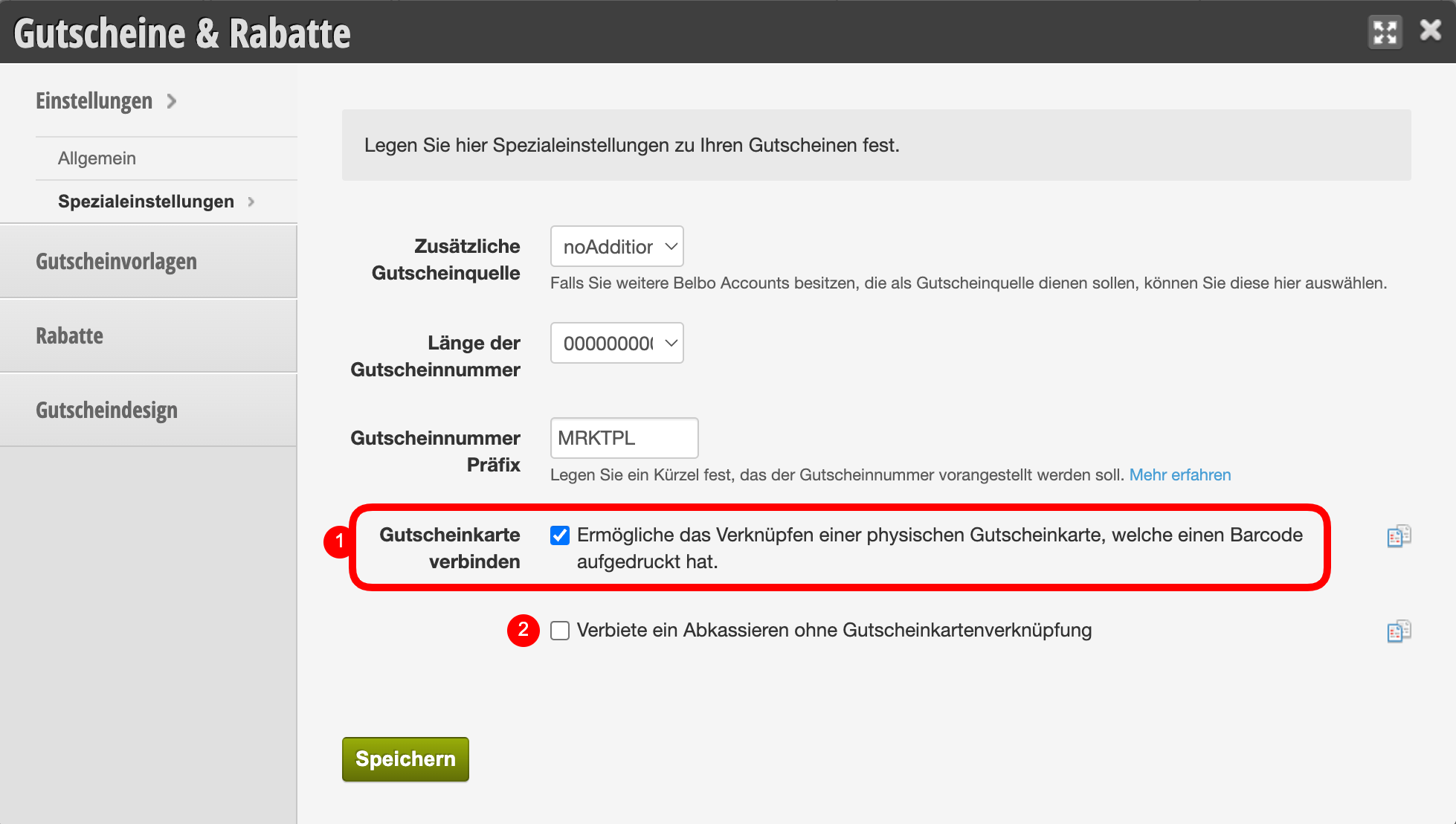
Gutscheinverkauf mit Karte verbinden
Beim Verkauf eines Gutscheins können Sie die Karte nun mit dem Gutscheinwert verknüpfen und die Karte entsprechend aufladen.
- Fügen Sie den Gutschein dem Kassiervorgang hinzu.
- Nutzen Sie die Schaltfläche „Mit Karte verbinden“.
- Scannen Sie den Barcode der Karte ein.
- Kassieren Sie wie gewohnt ab.
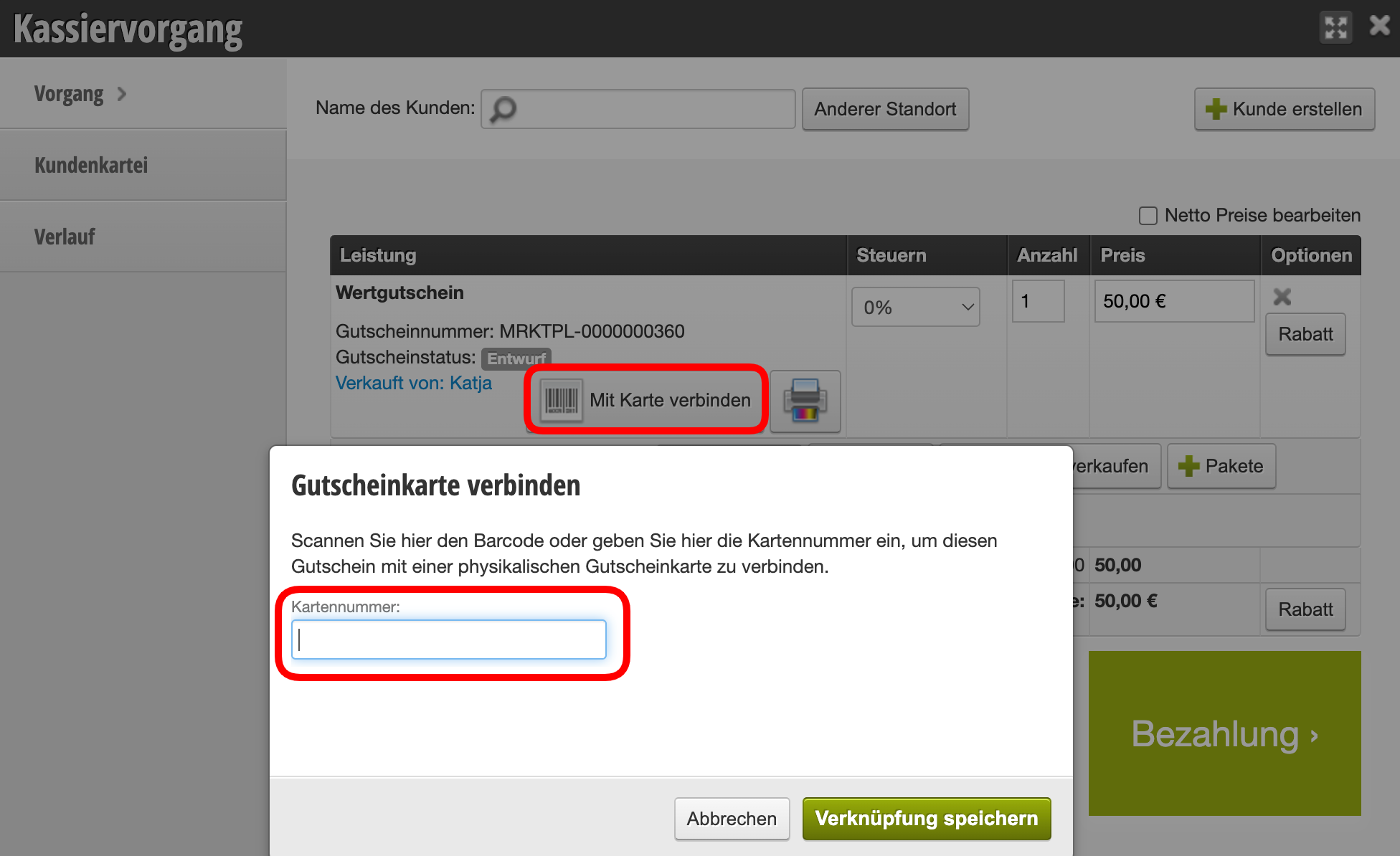
Dieselbe Karte kann auch in weiteren Kassiervorgängen verknüpft werden, um sie erneut aufzuladen.
Gutscheinkarte einlösen
Die so aufgeladene Karte kann nun bei der Einlösung gescannt werden, um (teil-) eingelöst zu werden. Scannen Sie dazu den Barcode, wenn der Maus-Cursor sich im Gutscheinnummern-Suchfeld befindet.